EXCEL表格中RIGHT函数怎么使用?
摘要:RIGHT函数是从一个文本字符串的最后一个字符开始返回指定个数的字符的函数吗,那如何在EXCEL表格中使用RIGHT函数呢?下面小编就为大家...
RIGHT函数是从一个文本字符串的最后一个字符开始返回指定个数的字符的函数吗,那如何在EXCEL表格中使用RIGHT函数呢?下面小编就为大家介绍一下,来看看吧!
步骤
打开EXCEL表格,点击公式按钮,如图
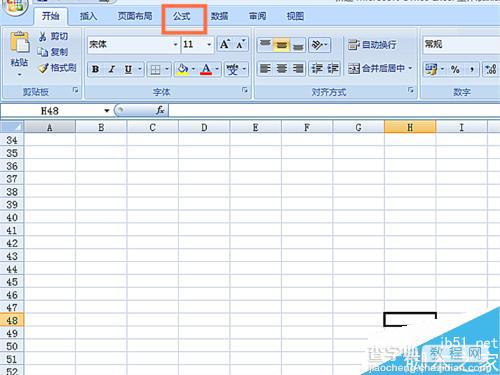
点击插入函数,如图
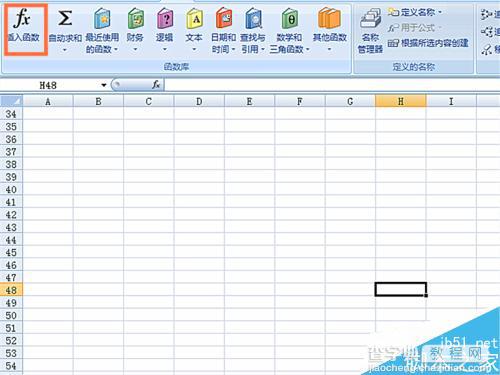
在弹出窗口中选择文本函数,如图
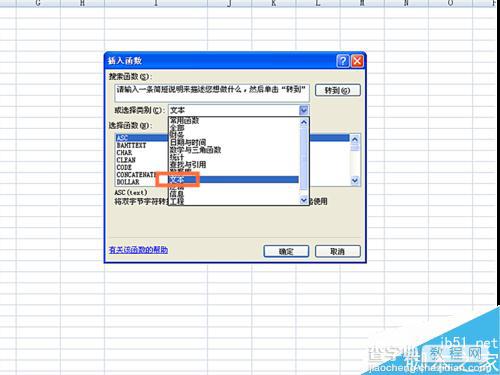
选择RIGHT函数,如图

在弹出对话框中选择文本区域,并填写需要返回的字符数,然后点确定按钮,如图
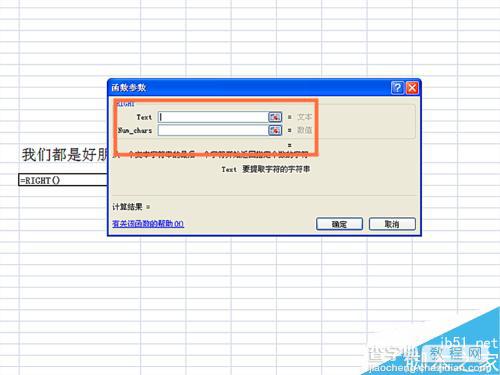
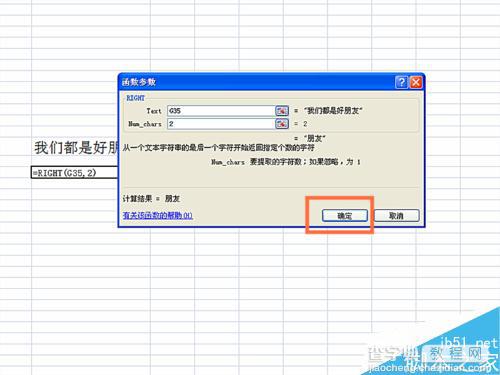
返回指定数目的字符,如图
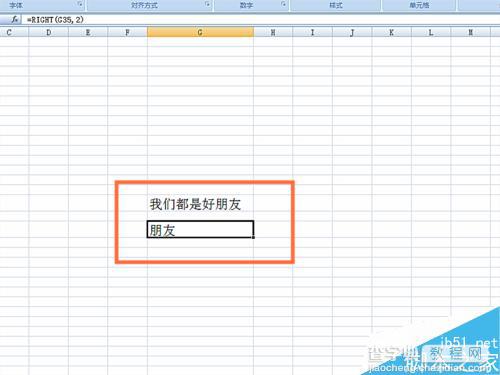
以上就是EXCEL表格中RIGHT函数怎么使用方法介绍,操作很简单的,大家学会了吗?希望能对大家有所帮助!
【EXCEL表格中RIGHT函数怎么使用?】相关文章:
★ 如何解决Excel表格中文件菜单和相关功能无法使用的问题
★ EXCEL2010中的隐藏函数Phonetic的介绍与使用方法
下一篇:
WPS表格中怎么套用求和公式计算?
